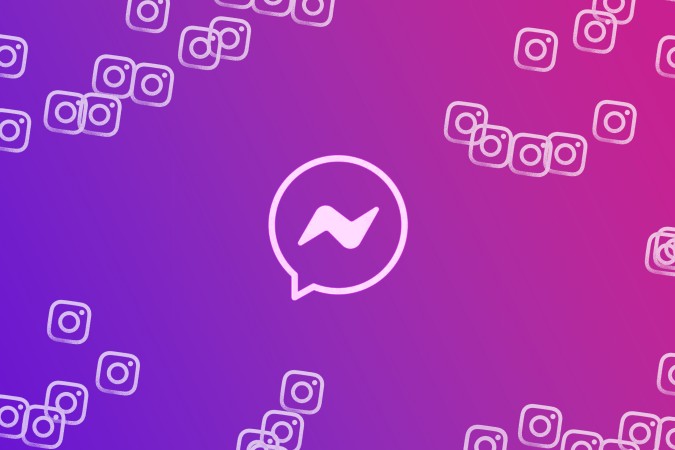Содержание
Не видите сообщения в Instagram? Возможно, ваши друзья и подписчики отправляют вам сообщения, но вы их не получаете. Может быть много причин, почему вам не видеть сообщения от других пользователей Instagram . Вот несколько исправлений, которые помогут, когда Instagram не показывает сообщения. Давайте перейдем непосредственно к решениям.
1. Проверьте подключение к Интернету
Подключение к Интернету — распространенная проблема, которая иногда остается незамеченной. Если у вас возникли проблемы с Instagram, проверьте свое подключение к Интернету, то есть пакет данных, Wi-Fi, скорость и т. д. Убедитесь, что ваш Интернет работает без сбоев, чтобы Instagram мог работать без проблем. Если ваш Интернет работает нормально, давайте перейдем к следующему решению.
2. Попробуйте веб-версию Instagram
Если Instagram не показывает вам сообщения на вашем мобильном телефоне, попробуйте проверить свои сообщения в веб-приложении Instagram. Это поможет выяснить, связана ли проблема с мобильным или веб-браузером. Давайте посмотрим, как получить доступ к личным сообщениям в веб-версии Instagram.
1. Откройте Instagram.com в выбранном вами браузере и войдите в свою учетную запись.
2. Нажмите Сообщения на боковой панели, чтобы перейти на страницу личных сообщений.
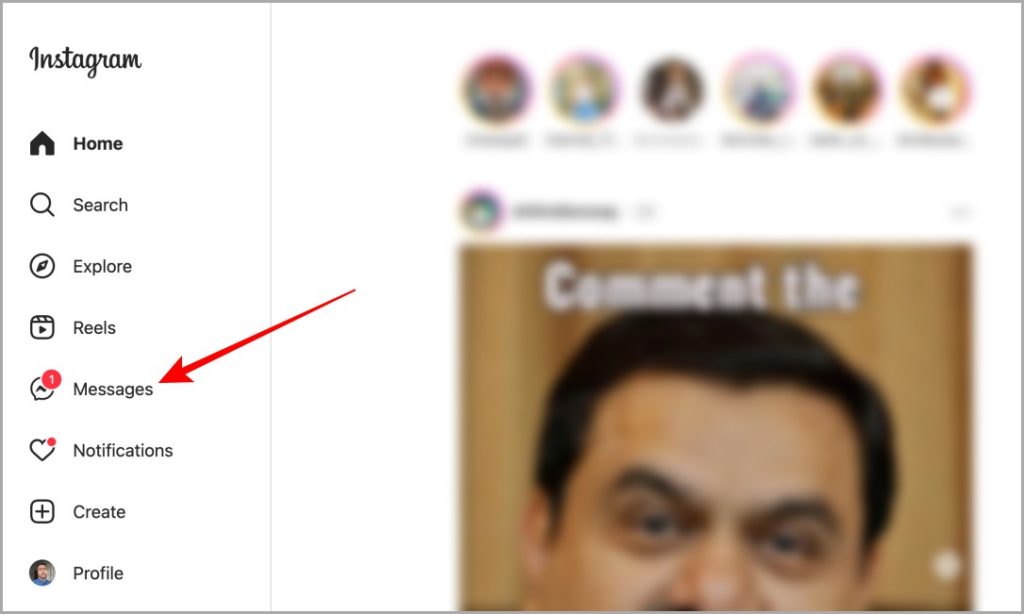
3. Здесь должны быть видны все личные сообщения.
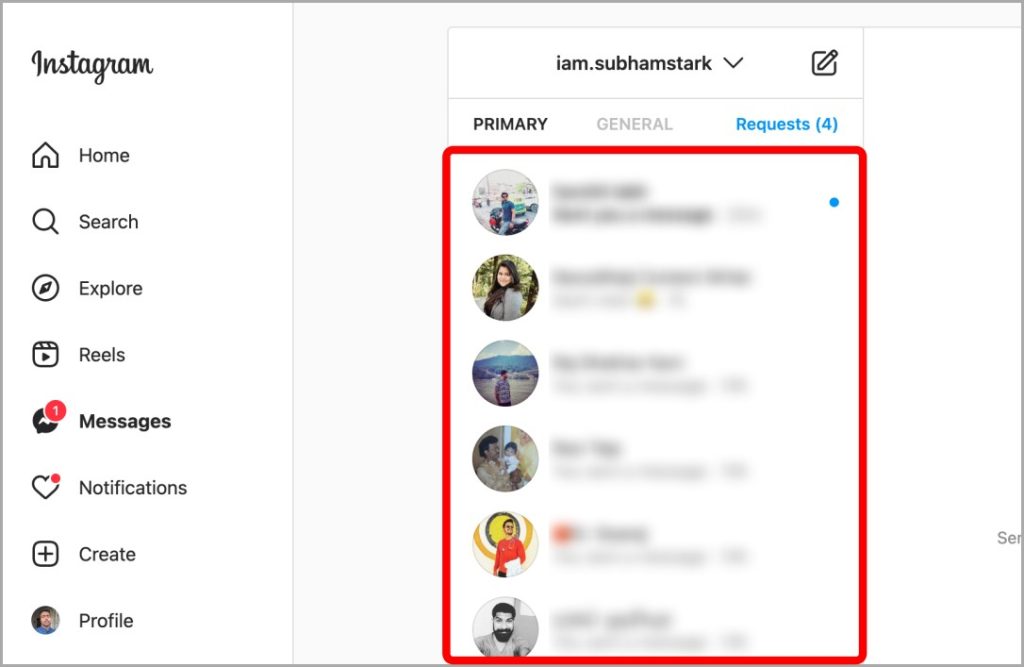
3. Сообщение не было отправлено
Еще одна возможная причина, по которой Instagram больше не отображает сообщения, заключается в том, что у пользователя может быть отослал сообщение . В таких случаях Instagram не покажет вам сообщение, даже если вы получили уведомление об этом. Иногда люди отправляют личные сообщения по ошибке и быстро удаляют их. Вы можете спросить их для подтверждения.
4. Включить звук в личном сообщении
Если вы отключили звук в личных сообщениях кого-то, Instagram не будет показывать сообщения от него. Давайте узнаем, как включить звук в личных сообщениях в Instagram.
1. Откройте Instagram и перейдите в раздел DM, нажав на него в правом верхнем углу.
2. Проведите пальцем влево по личному сообщению человека, звук которого вы хотите включить.
Примечание. Если вы являетесь пользователем Android, вместо того, чтобы проводить пальцем влево, длительно нажмите на DM, чтобы открыть дополнительные параметры.
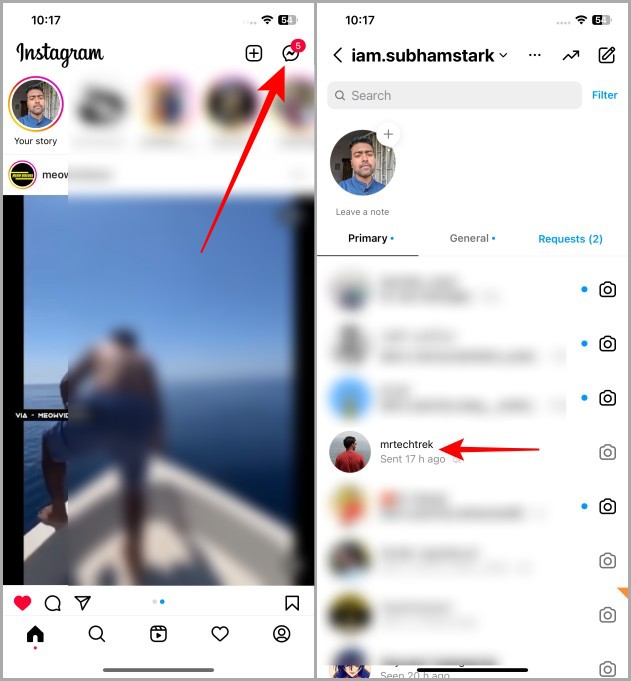
3. Нажмите Ещё.
Примечание. Если вы пользователь Android, нажмите Включить звук сообщений.
4. Теперь нажмите Включить звук.
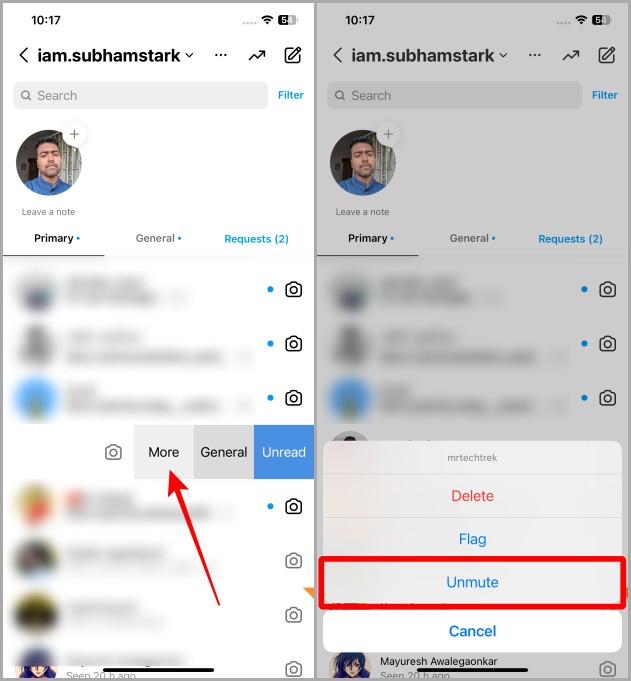
5. Нажмите Включить звук сообщений, чтобы включить звук в личном сообщении человека.
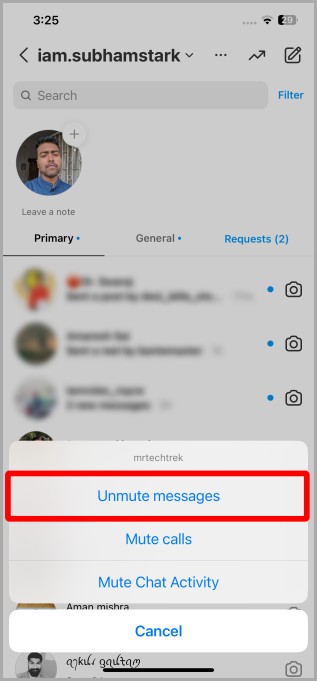
5. Разблокировать человека
Если у вас заблокировал аккаунт , Instagram перестанет показывать вам сообщения от этого человека. Давайте рассмотрим, как разблокировать человека в Инстаграм.
1. Откройте приложение Instagram на своем смартфоне и перейдите на вкладку профиль.
2. Нажмите на гамбургер-меню (три линии).
3. Теперь нажмите Настройки.
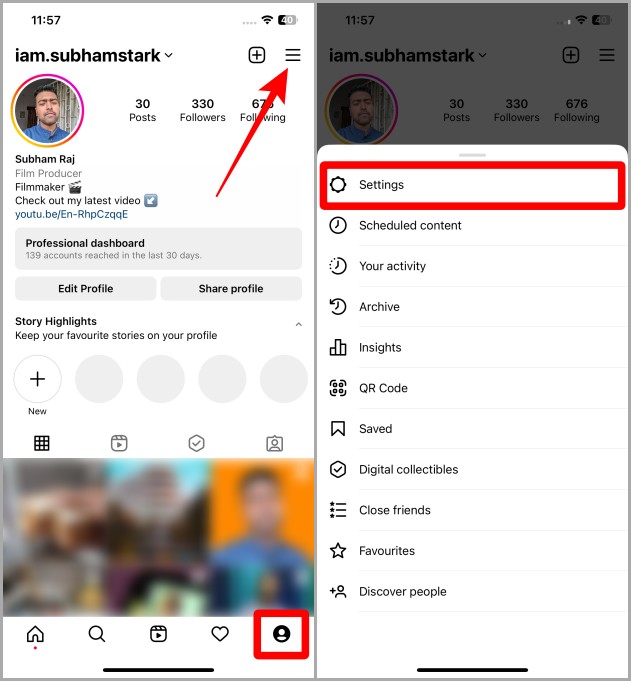
4. Нажмите Конфиденциальность.
5. Прокрутите вниз и нажмите Заблокированные аккаунты в разделе «Подключения».
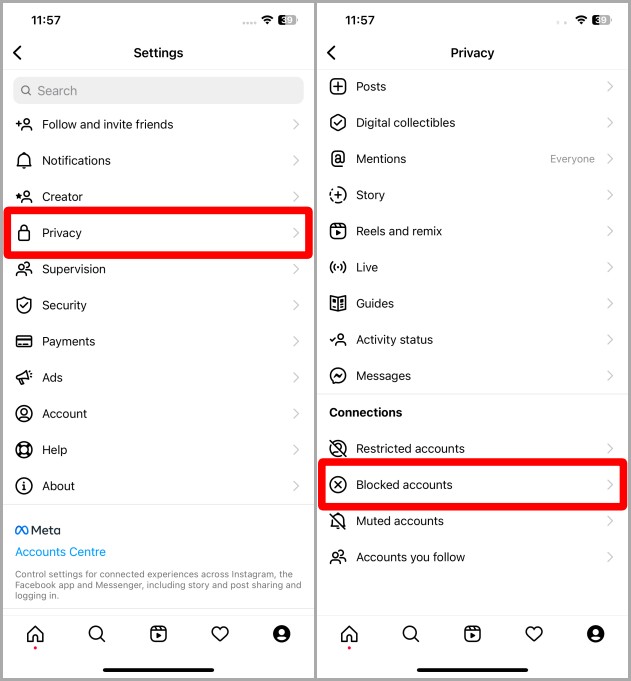
6. Нажмите кнопку Разблокировать рядом с человеком, которого вы хотите разблокировать. Теперь всякий раз, когда этот пользователь отправляет сообщение, вы должны получать уведомление и видеть DM.
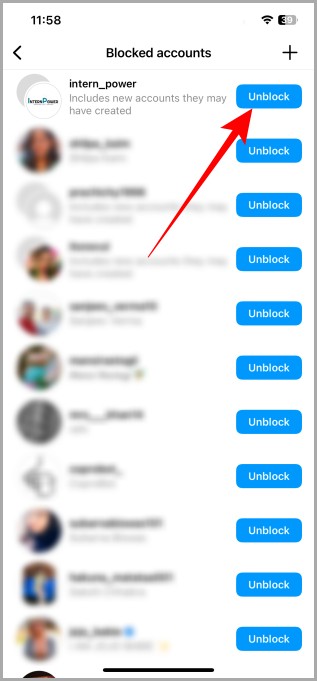
Совет: Как подключить Мессенджер к Инстаграм
6. Включить уведомления приложений для Instagram
Уведомления приложений также могут быть причиной того, что Instagram не показывает сообщения. Давайте посмотрим, как включить уведомления приложений для Instagram на iOS и Android.
iOS
Давайте рассмотрим, как включить уведомления для Instagram на iOS.
1. Откройте приложение Настройки на своем iPhone.
2. Нажмите Уведомления.
3. Прокрутите вниз и нажмите Instagram.
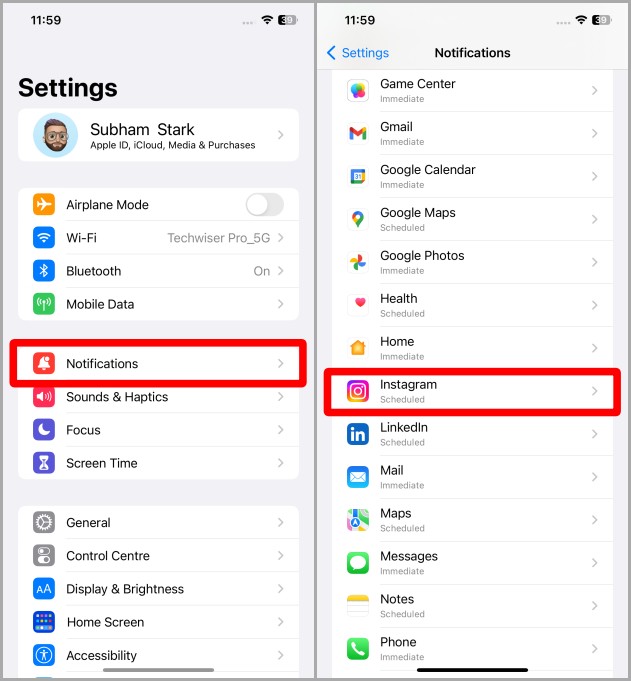
4. Нажмите на переключатель Разрешить уведомления, чтобы включить уведомления для приложения Instagram. И убедитесь, что вы выбрали Немедленная доставка в категории «Доставка уведомлений» вместо «Сводка по расписанию».
Примечание. Если вы используете сводку по расписанию, чтобы свести к минимуму отвлекающие факторы, но при этом хотите получать сообщения немедленно, включите переключатель Прямые сообщения в разделе Всегда доставлять немедленно. раздел.
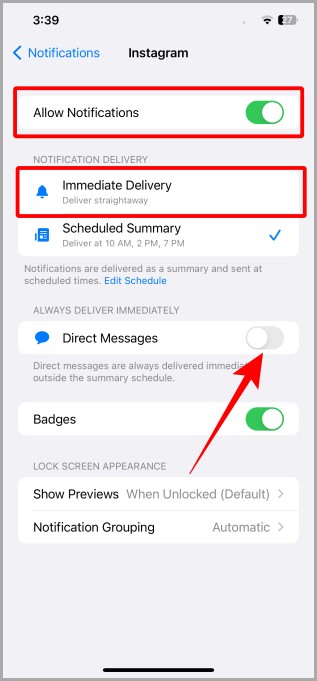
Android
Вот как включить уведомления для Instagram на Android.
Примечание. Для иллюстрации мы используем телефон Samsung Galaxy. Следовательно, действия могут немного отличаться, если вы используете телефон Android другого типа.
1. Перейдите к приложению Instagram и длительно нажмите на него, чтобы открыть дополнительные параметры.
2. Нажмите на маленький значок «i».
3. Теперь нажмите Уведомления.
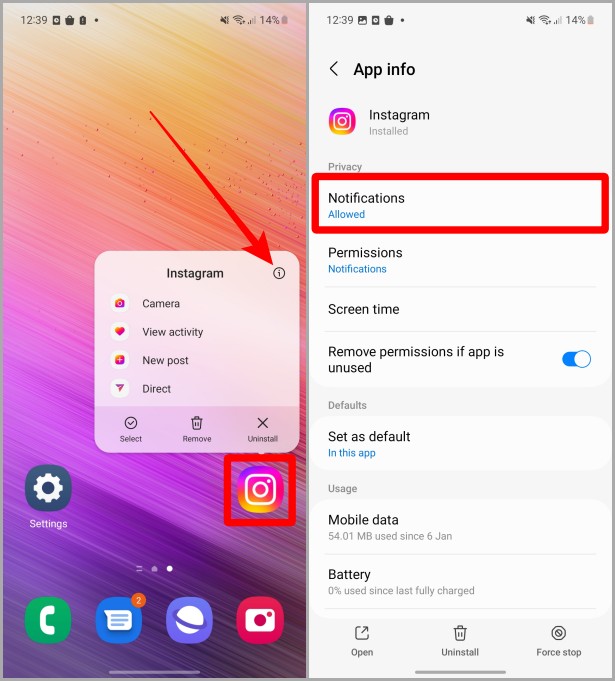
4. На странице уведомлений нажмите на переключатель с надписью Разрешить уведомления. И в следующий раз, когда вы получите сообщение, оно должно сразу же появиться на вашем смартфоне.
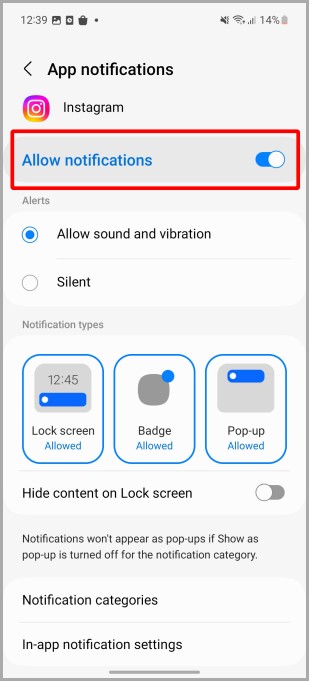
7. Сбросить приложение Instagram
Иногда быстрый сброс Instagram может решить эти небольшие проблемы. Давайте посмотрим, как сбросить настройки Instagram на iOS и Android.
iOS
Вот как можно разгрузить (или удалить) Instagram на iOS.
1. Откройте приложение Настройки на своем iPhone.
2. Нажмите Общие.
3. Теперь нажмите Хранилище iPhone.
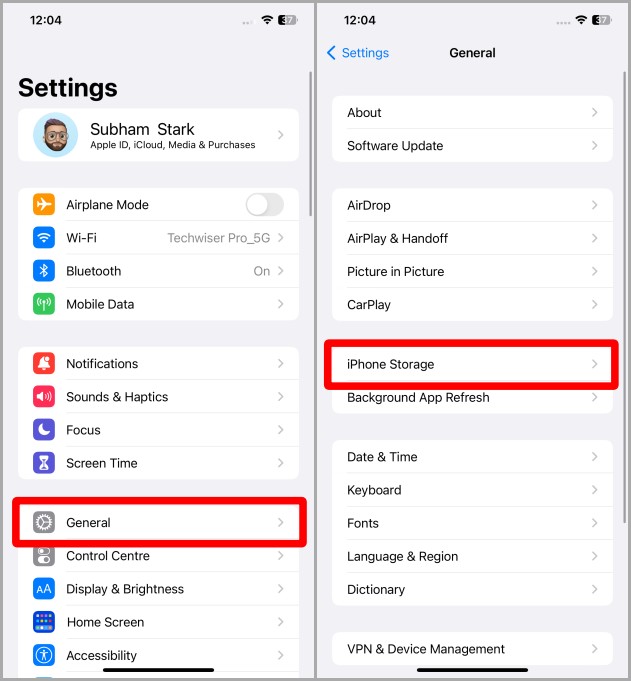
4. На странице «Хранилище iPhone» нажмите Instagram.
5. Теперь нажмите Выгрузить приложение (или Удалить приложение).
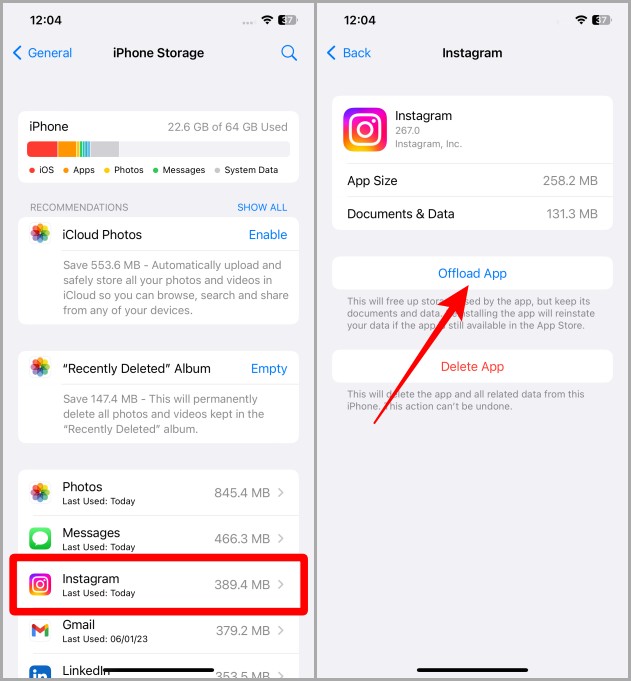
6. Вернитесь на главный экран и нажмите значок Instagram, чтобы переустановить его на свой телефон.
Совет. Если вы удалили приложение, перейдите в App Store >Поиск в Instagram >Установить.
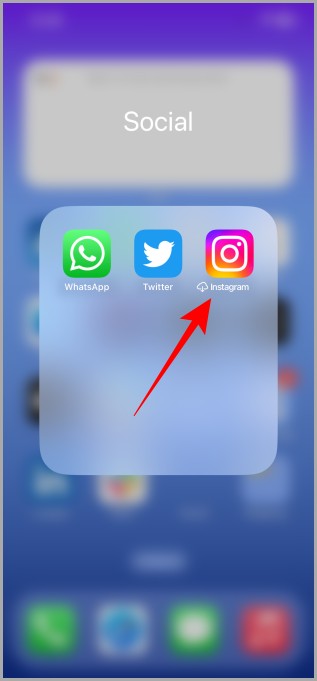
Android
Если вы хотите сбросить/очистить данные приложения Instagram на смартфоне Android, выполните следующие действия.
Примечание 1. В качестве иллюстрации мы используем телефон Samsung Galaxy. Следовательно, действия могут немного отличаться, если вы используете телефон Android другого типа.
Примечание 2. При удалении данных приложения вы потеряете все данные для входа в Instagram, и вам придется снова войти в свою учетную запись.
1. Перейдите к приложению Instagram и нажмите и удерживайте его.
2. Теперь нажмите маленькую кнопку i.
3. Прокрутите страницу информации о приложении вниз и нажмите Хранилище.
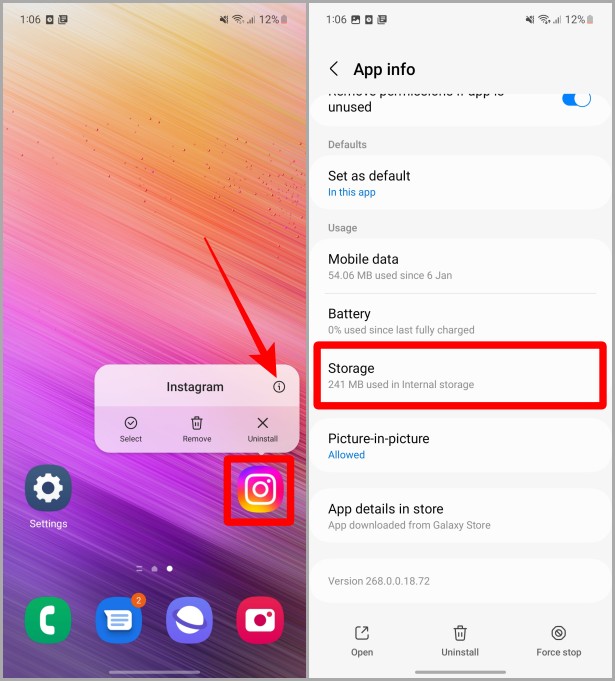
4. Нажмите Очистить данные.
5. Появится всплывающее меню, теперь нажмите Удалить. Приложение Instagram будет сброшено.
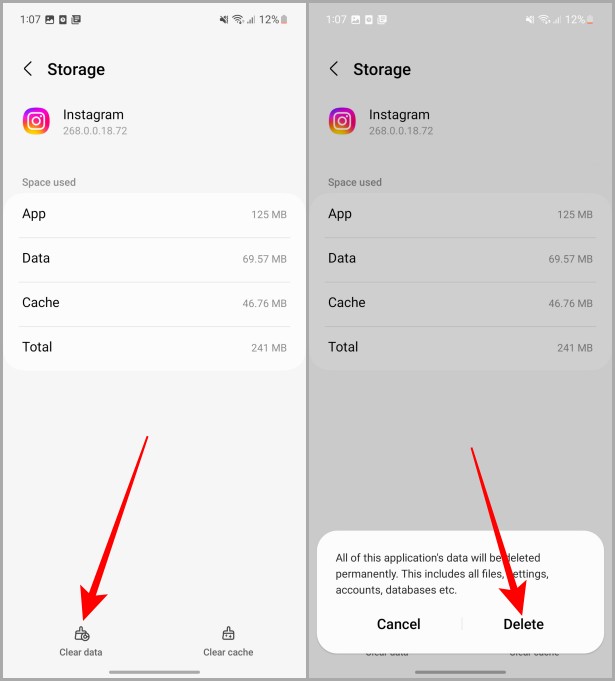
8. Включить фоновые данные для Instagram
Отключение фоновых данных для Instagram также может быть причиной того, что вы не получаете сообщения. Давайте узнаем, как решить эту проблему на iOS и Android.
iOS
Вот как включить фоновые данные для Instagram на iOS.
1. Откройте приложение Настройки на своем iPhone.
2. Прокрутите вниз и нажмите Instagram.
3. Нажмите на переключатель рядом с Обновление приложения в фоновом режиме, чтобы включить его. После включения фоновых данных Instagram будет работать даже в фоновом режиме и показывать сообщения.
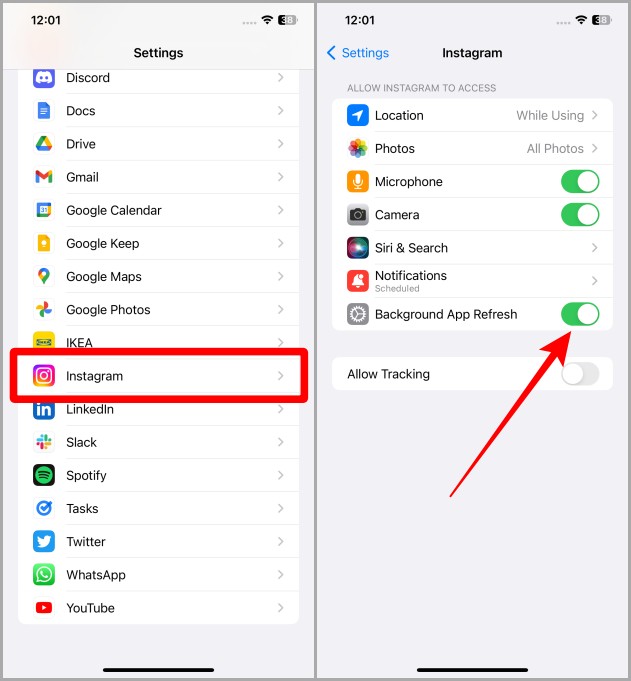
Android
Давайте рассмотрим, как включить фоновые данные для Instagram на Android.
Примечание. Для иллюстрации мы используем телефон Samsung Galaxy. Следовательно, действия могут немного отличаться, если вы используете телефон Android другого типа.
1. Перейдите к приложению Instagram и нажмите и удерживайте его.
2. Нажмите кнопку «i».
3. Теперь нажмите Мобильные данные.
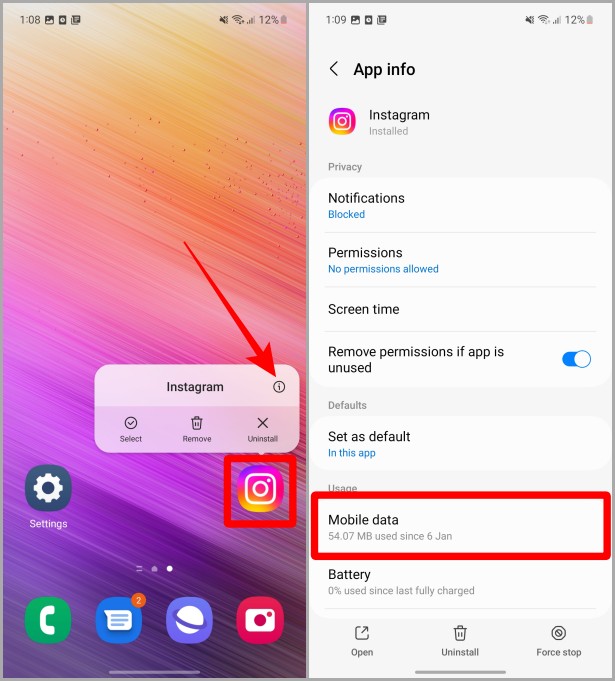
4. Включите переключатель рядом с пунктом Разрешить использование фоновых данных, чтобы включить его. И теперь Instagram должен показывать сообщения, когда вы их получаете.
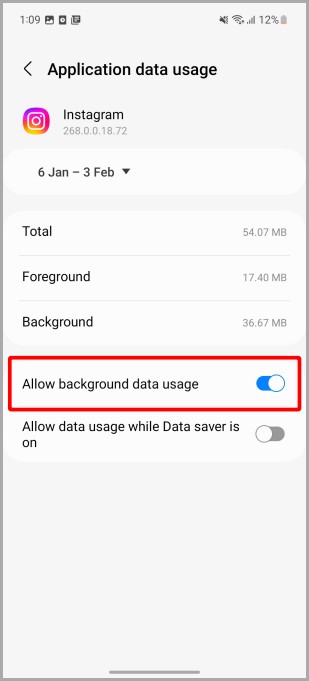
9. Отключить режим низкого энергопотребления/экономии заряда батареи
Режим низкого энергопотребления или режим экономии заряда батареи также печально известен тем, что замедляет или останавливает многие процессы вашего смартфона. Если вы включили эту функцию, Instagram также может пострадать от этого.
iOS
Давайте посмотрим, как отключить режим энергосбережения на iPhone.
1. Откройте приложение Настройки на своем iPhone и нажмите Батарея.
2. Теперь нажмите на переключатель рядом с Режим энергосбережения, чтобы отключить его.
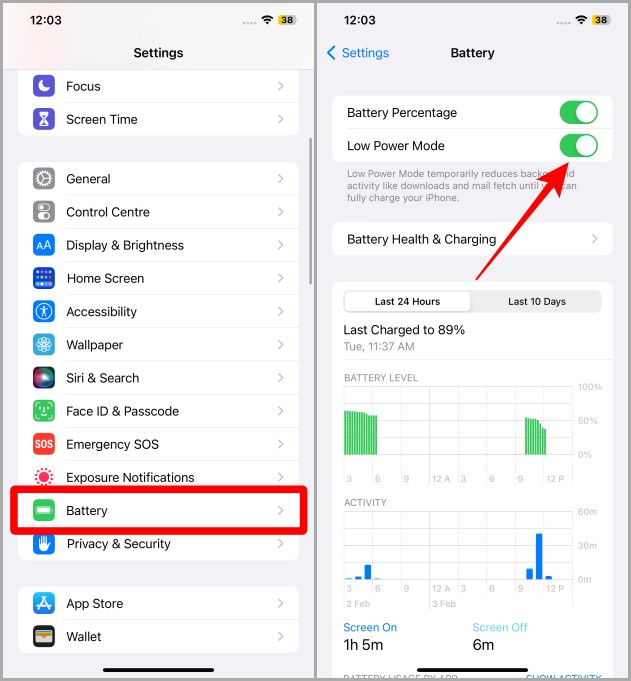
Андроид
Если вы пользователь Android, вот инструкции по отключению режима энергосбережения.
Примечание. Для иллюстрации мы используем телефон Samsung Galaxy. Следовательно, действия могут немного отличаться, если вы используете телефон Android другого типа.
1. Откройте приложение Настройки на телефоне Galaxy.
2. Нажмите Уход за аккумулятором и устройством.
3. Теперь нажмите Батарея.
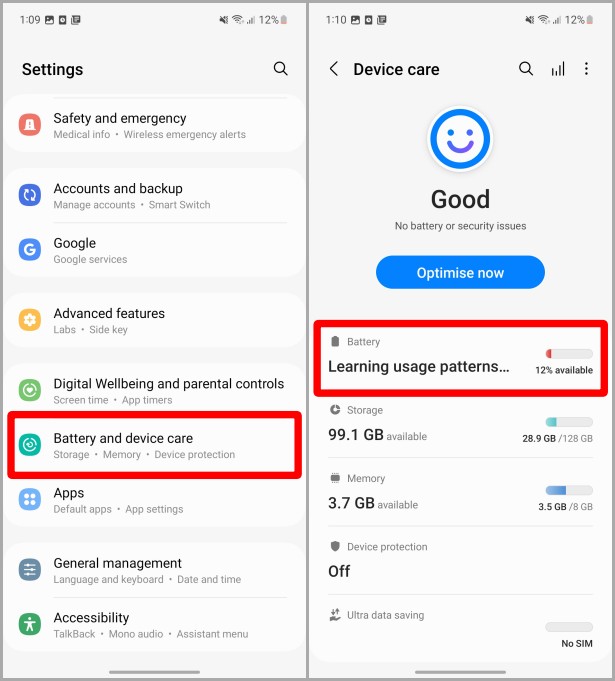
4. Нажмите на переключатель Энергосбережение, чтобы отключить его.
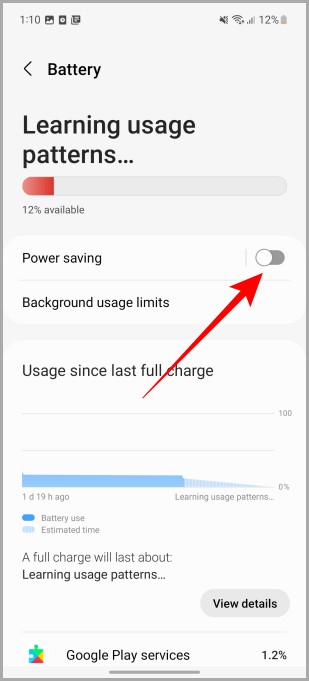
10. Отключить приостановку всех уведомлений
В Instagram есть функция приостановки всех уведомлений. Если вы включили это по ошибке, это может быть возможной причиной того, что Instagram не показывает сообщения. Давайте посмотрим, как отключить «приостановить все уведомления».
1. Откройте приложение Instagram на своем смартфоне.
2. Нажмите на вкладку Профиль.
3. Теперь нажмите гамбургер-меню (три линии).
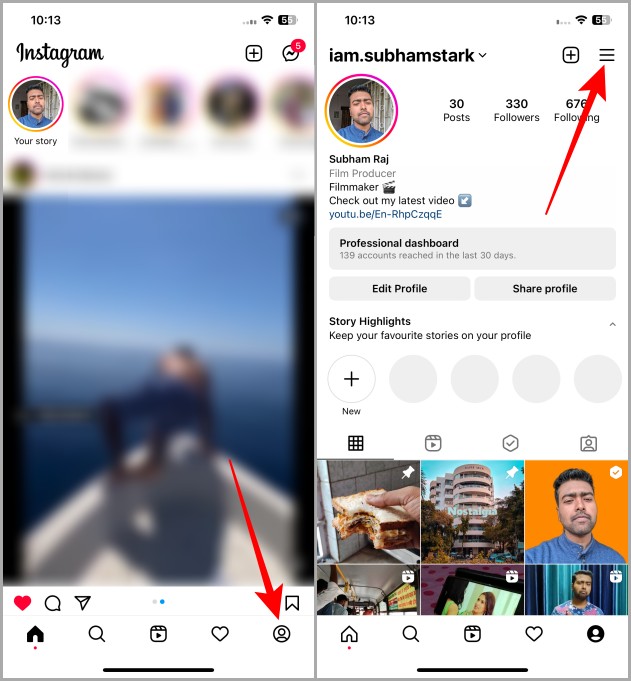
4. Нажмите Настройки.
5. Теперь нажмите Уведомления.
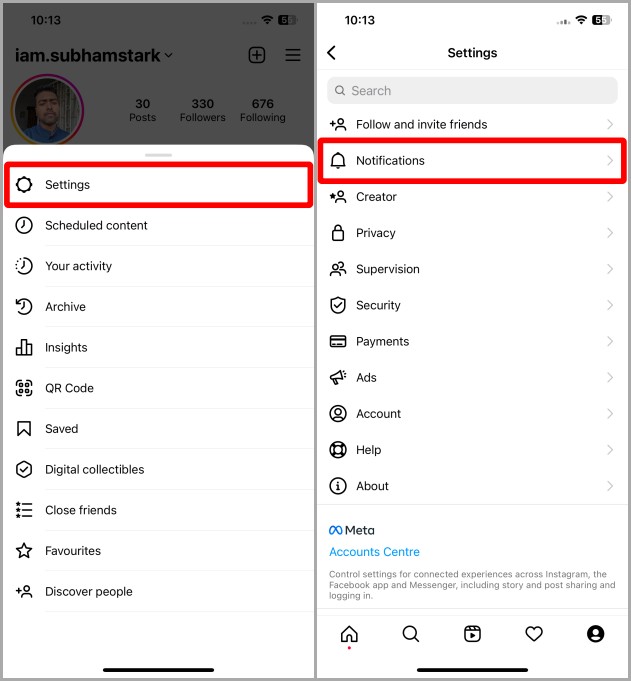
6. Нажмите на переключатель под названием Приостановить все, чтобы отключить его. Теперь ваш Instagram должен показывать сообщения.
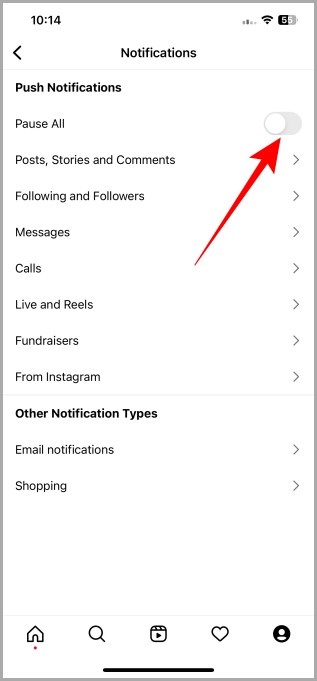
Обязательно к прочтению: Как бесплатно запланировать публикации и ролики в приложении Instagram .
11. Включить уведомление о сообщениях (уровень учетной записи)
Как и «приостановить все уведомления», в Instagram есть возможность отключить уведомления о сообщениях. Если вы включили это по ошибке, Instagram не будет показывать вам сообщения даже на странице личных сообщений. Когда этот параметр включен, пользователям приходится выполнять PTR (pull-to-refresh), чтобы отображать сообщения. Давайте посмотрим, как отключить это в вашем Instagram.
Примечание. Этот параметр задается на уровне аккаунта. Поэтому, если вы включили это по ошибке, выход из системы и повторная установка приложения в этом случае не помогут. Куда бы вы ни вошли, проблема будет сохраняться. Вам придется отключить это вручную для вашей учетной записи.
1. Откройте приложение Instagram на своем смартфоне.
2. Перейдите к профилю, нажав на вкладку профиля.
3. Нажмите на гамбургер-меню (три линии).
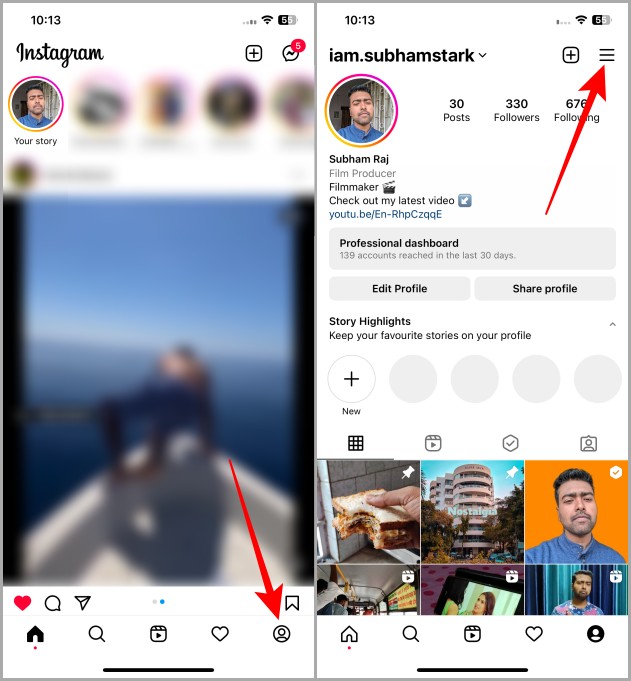
4. Теперь нажмите Настройки.
5. Нажмите Уведомления, чтобы продолжить.
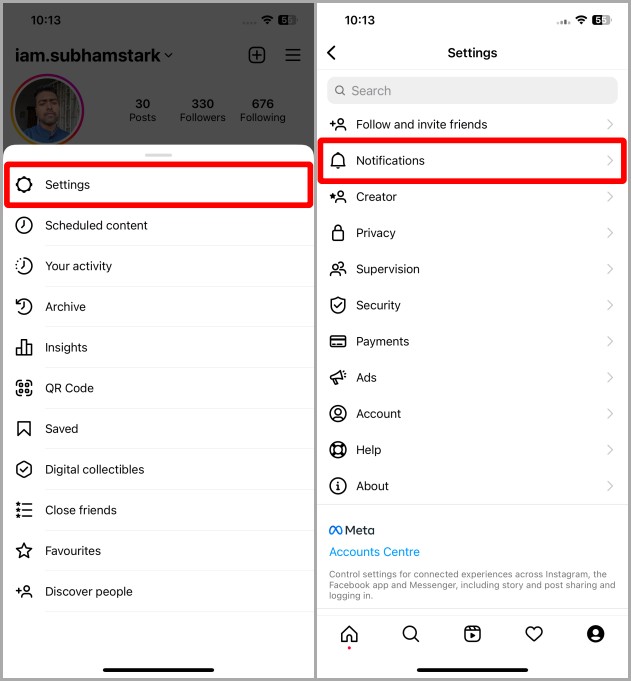
6. Нажмите Сообщения.
7. На странице уведомлений о сообщениях нажмите Только из основного или Из основного и общего. Теперь Instagram должен показывать сообщения сразу, как только вы их получаете.
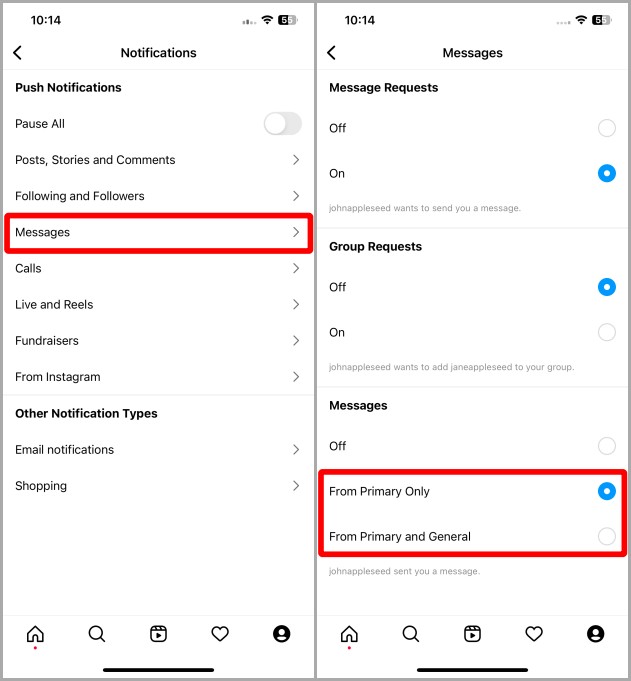
Также читайте: Как публиковать заметки в Instagram .
12. Ограничено Instagram
В Instagram предусмотрены меры защиты пользователей от спама. Один из них — ограничение на количество сообщений, которые можно отправить за определенный период времени. Если отправитель был предупрежден об отправке слишком большого количества сообщений в Instagram и продолжал их отправлять, возможно, вы их не увидите на своей стороне. Попросите своего друга в Instagram подождать, прежде чем отправлять сообщение повторно, чтобы оно было видно с вашей стороны.
Сделайте обмен сообщениями в Instagram снова отличным
Сейчас Meta работает над интеграцией личных сообщений Instagram с Facebook с помощью нового Возможности Мессенджера . Прямые сообщения в Instagram будут намного интереснее для пользователей обеих платформ. Впереди интересные дни. Между тем, я надеюсь, что эта статья пролила некоторый свет на основные причины и предоставила вам решение, почему Instagram не показывает вам прямые сообщения. Приятного общения с друзьями, семьями и подписчиками.
Знаете ли вы, что теперь вы можете следить за своими детьми в Instagram? Узнайте как настроить Супервизию в Инстаграм .